
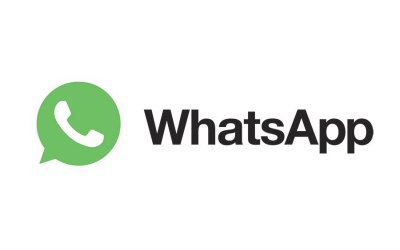
Instalar o WhatsApp ou qualquer outro aplicativo de mensagens transforma seu Kindle Dispare em uma ótima ferramenta de comunicação. Mas isso envolve mais ações do que você esperaria, pois o Fire impede downloads e instalações de software de terceiros.
Pelo lado positivo, há uma opção para substituir essa trava de instalação e isso é algo que você pode fazer, mesmo que não seja conhecedor de tecnologia. O artigo a seguir o guiará pelo processo de instalação e configuração, passo a passo.
Antes que você comece
A primeira coisa a fazer é ativar "Fontes desconhecidas" para permitir o download e a instalação. Isso foi experimentado e testado no Kindle Fire HD 7, 8e 10. Dito isso, também deve funcionar em Fires mais antigos executando o software mais recente. De qualquer forma, é assim que você ativa o recurso.
Degrau 1
Selecione o ícone de menu e insira as configurações do Fire. Para iterações mais recentes do Fire OS (4.0 ou posterior), toque no menu Segurança. Aqueles que usam versões mais antigas do software precisam escolher o menu Aplicativos.
Degrau 2
Passe o dedo na janela do menu até chegar a Fontes desconhecidas e toque na opção para acessá-lo. Depois que as fontes desconhecidas estiverem ativadas, você poderá instalar aplicativos de terceiros que não aparecem no Amazon Loja.
Nota:: O bloco de instalação Fontes desconhecidas aparece na maioria dos tablets e smartphones, Android e iOS. Isso permite que os fabricantes protejam o software nativo contra malware.
Instalando o WhatsApp no Kindle Fogo
Para iniciar a instalação, você precisa do arquivo WhatsApp Apk. É melhor obter o arquivo de o site oficial do aplicativo em vez de fontes de terceiros.
Degrau 1
Vá para a seção de downloads do site do WhatsApp e obtenha a versão mais recente do aplicativo para Android. Clique no botão "Baixar agora" e aguarde alguns segundos para que a ação seja concluída.
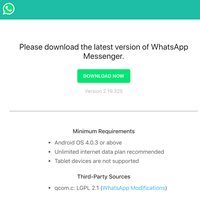
Degrau 2
Uma janela de confirmação pode aparecer e você precisará tocar em Download novamente para confirmar. Fora do caminho, você será solicitado a abrir o arquivo baixado. Obviamente, você escolhe Abrir na janela correspondente.
Degrau 3
Assim que você abrir o arquivo, será direcionado para a janela de instalação do WhatsApp. Selecione Instalar e aguarde o fogo funcionar sua mágica. Quando a instalação estiver concluída, você pode tocar em Abrir e prosseguir para configurar o aplicativo.
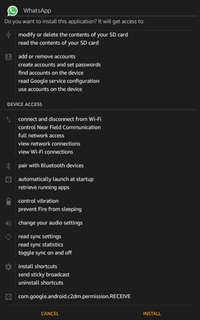
Anotações importantes
WhatsApp funciona com Android 2.3.3 e mais tarde, o que o torna compatível com quase todas as iterações do Fire OS. Para ser mais preciso, o Android 2.3 e versões posteriores são usadas como base para o Fire OS. Isso significa que você deve conseguir instalar o WhatsApp no Amazon Fire HD, Kindle Fire, bem como Fire HDX sem problemas.
Configurando o WhatsApp
Com a configuração do WhatsApp, o importante é que o aplicativo exija verificação de número de telefone. Fora isso, o processo é bem direto. Aqui estão os passos necessários.
Degrau 1
Inicie o WhatsApp, selecione "Concordo e continue" e confirme tocando em Continuar na janela pop-up.
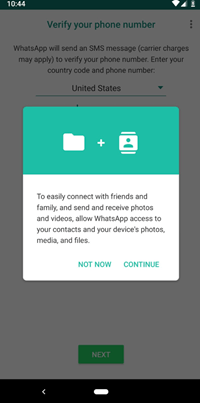
Degrau 2
Mais dois pop-ups windows aparecer pedindo para conceder acesso ao seu Kindle Fogo. Toque em Permitir para que o WhatsApp possa usar sua mídia, fotos, arquivos e contatos. Se você negar acesso a mídia, fotos e arquivos, poderá voltar a essa configuração e permitir o acesso após o fato.
Degrau 3
Agora, você precisa digitar o número do telefone e pressionar OK para confirmar sua escolha. Um SMS é enviado a você com um código de verificação, digite esse código no campo designado e selecione Avançar. Neste ponto, você fez login com êxito e pode usar o aplicativo.
Adicionando contatos ao WhatsApp
Como você permitiu o acesso do WhatsApp aos seus contatos, você pode conversar com qualquer pessoa que possua o WhatsApp no dispositivo. Se alguns dos contatos não tiverem WhatsApp, você poderá enviar um link de convite para essa pessoa.
Selecione o círculo verde na parte inferior direita da janela do bate-papo do WhatsApp, deslize o menu para baixo e escolha "Convidar amigos". Navegue pelos seus contatos e toque na pessoa para a qual deseja enviar o convite.
Quando uma pessoa não está nos seus contatos, você precisa escolher Novo contato na parte superior da lista de contatos. Novamente, você está procurando um círculo verde e ele tem um ícone de pessoa pequena dentro. Digite as informações de contato na janela a seguir e pronto.
Outros aplicativos de mensagens em Kindle Fogo
Além do WhatsApp, você pode instalar alguns outros aplicativos no Kindle O fogo e o método são os mesmos, a menos que os aplicativos estejam disponíveis no Amazon Loja. Uma das opções mais populares é o Tablet Talk, com o Viber logo atrás.
Alguns usuários preferem usar o TextNow, Skypeou textPlus. Mensageiros de mídia social como Snapchat e o Facebook versão também estão disponíveis. Além disso, há uma opção para limitar ou bloquear o uso desses aplicativos se você teme que seu filho os esteja abusando.
Cha-ching, você recebeu uma mensagem
Obtendo o WhatsApp no seu Kindle O fogo é fácil e agora você sabe exatamente como fazê-lo. O melhor é que quase os mesmos métodos se aplicam a diferentes aplicativos de mensagens.
Você gosta de usar o WhatsApp? Existe algo sobre o aplicativo que você acha irritante? Dê-nos seus dois centavos na seção de comentários abaixo.

Add comment